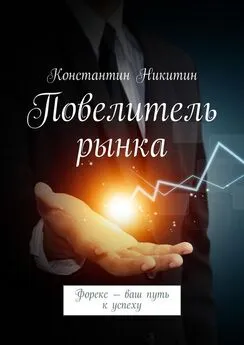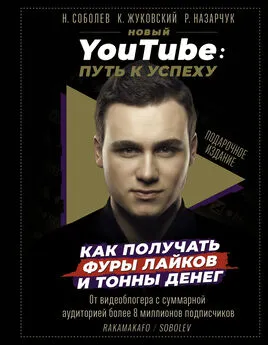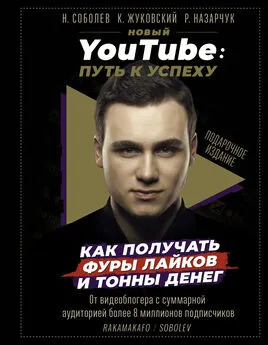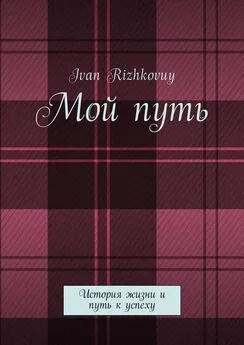Кирилл Жуковский - YouTube: Путь к успеху
- Название:YouTube: Путь к успеху
- Автор:
- Жанр:
- Издательство:неизвестно
- Год:10
- ISBN:нет данных
- Рейтинг:
- Избранное:Добавить в избранное
-
Отзывы:
-
Ваша оценка:
Кирилл Жуковский - YouTube: Путь к успеху краткое содержание
YouTube: Путь к успеху - читать онлайн бесплатно ознакомительный отрывок
Интервал:
Закладка:
При использовании инструмента Levels открывается гистограмма. Это диаграмма, на которой отображается суммарное количество темных, средних и светлых точек в кадре. Слева — темные точки, посередине — средней освещенности, а справа — светлые.
Окно с настройками инструмента Levels в программе Adobe Premiere. Черными линиями на белом фоне показана гистограмма
На гистограмме видно, что освещенность картинки варьируется в довольно ограниченном интервале, а справа и слева на гистограмме пустые места, то есть нет очень светлых и очень темных пикселей. Слегка исправим это, передвинем белый ползунок гистограммы левее, а черный — правее.
После применения инструмента Levels изображение стало ярче и контрастнее.
Однако цвета в кадре выглядят довольно неестественно, вся картинка синяя, что не свойственно для жаркой пустыни. Исправим это с помощью инструмента Color Balance (цветовой баланс).
Color Balance позволяет настроить, какого цвета будут светлые оттенки, средние тона и тени на изображении. В нашем случае светлые места очень синие, поэтому ползунок Blue Highlights переместим в позицию -100. Чтобы добавить тепла и создать ощущение жаркой пустыни, добавим красного цвета в средних тонах и в тенях: переместим ползунки Midtone Red Balance в положение +90, а Shadow Red Balance сделаем +50. Так как на картинке много растительности, добавим зеленого цвета: Midtone Green Balance сделаем +15.
Добавим пару финальных штрихов, а именно: слегка добавим насыщенности цвета, применив Fast Color Correction , в котором ползунок Saturation (насыщенность) передвинем в положение 130. После чего с помощью инструмента Brightness & Contrast увеличим контраст изображения на +10, и инструментом Equalize , переместив ползунок Brightness в положение +10, подкорректируем средние тона.
Вдобавок ко всему, можно аккуратно повысить резкость, использовав эффект Sharpen со значением +8.
Сравните, до и после применения быстрой цветовой коррекции
Что делать, если видео плохого качества
Простите за качество, снимал на утюг. Из описания к видеоролику
Существует трюк, который часто используют при добавлении в HD видеоролик фрагментов, снятых в низком разрешении или в портретной ориентации. Следует в монтажной создать 2 одинаковых слоя с видеороликом. Верхний слой с видео не нужно трогать, а на нижнем слое изображение необходимо увеличить так, чтобы не было видно черных полей по бокам. Затем следует к увеличенному видео применить размытие ( blur ) с интенсивностью 10—15%.
Как удалить фон в Adobe Premiere
Записав видео на однородном цветном фоне (например, синем или зеленом — подробнее см. в разделе про оборудование ), вы сможете удалить фон на компьютере и заменить его на какой-нибудь другой. Для этого можно использовать встроенные эффекты Adobe Premiere . Существует несколько способов удалить фон в этой программе, давайте рассмотрим один из них.
Сперва необходимо грубо ограничить область, в пределах которой будет удаляться фон и за которой в кадре нет движущихся объектов. Это делается с помощью эффекта Four-Point Garbage Matte или Eight-Point Garbage Matte . Выбрав данный эффект, вы увидите четырехугольник или восьмиугольник, за границами которого все будет удалено. Точки этой фигуры можно перемещать.
Four-Point и Eight-Point Garbage Matte
Затем применяется эффект Ultra Key . Сначала нужно выбрать «пипеткой» цвет фона, который требуется удалить. Далее, изменяя параметры на вкладке Matte Generation, следует добиться максимального удаления фона на всей площади кадра. Для удобства работы в выпадающем списке Output можно выбрать режим Alpha Channel . В этом режиме белым цветом будут показаны непрозрачные области, а черным — прозрачные. Ваша задача при выборе параметров заключается в том, чтобы актер был полностью закрашен белым цветом, а фон был черным.
После удаления фона могут остаться грубые очертания, и чтобы от них избавиться, нужно оптимальным образом настроить параметры на вкладке Matte Cleanup . Сперва следует устранить кайму, для этого можно сжать границы объекта по краям, увеличив значение Choke , а затем желательно их слегка сгладить и размыть, увеличив значение параметра Soften .
В данном примере область фона из-за неправильной подсветки слишком яркая (на примере сверху видна в правом нижнем углу), поэтому она не удаляется одним только инструментом Ultra Key . Чтобы решить эту проблему, можно предварительно использовать эффект Change Color , который позволяет корректировать цвета на изображении. При использовании данного эффекта, следует выбрать пипеткой проблемную пересвеченную область, после чего уменьшить ее яркость, сделав отрицательным значение параметра Lightness Transform . Если область небольшая, то значение параметра Matching Tolerance следует выставить не больше 5—7%.
В настройках эффекта Change Color можно включить показ как итогового изображения, так и маски, на которой рабочие области, затронутые эффектом, отображаются белым цветом. Для показа маски необходимо в выпадающем списке View выбрать пункт Color Correction Mask
В данном случае проблемная область оказалась очень неравномерной, и для аккуратного удаления фона эффект Change Color пришлось использовать несколько раз. В списке эффектов сначала должны идти эффекты Change Color , которые уменьшают яркость проблемных участков, выравнивая яркость фона в разных местах, а затем должен следовать эффект Ultra Key , который удаляет фон.
Порядок применения эффектов, а также итоговая маска изображения
Полезные инструменты для монтажа
Видеоролики со статичными переходами и без спецэффектов выглядят довольно просто. Иногда такая простота уместна, иногда — нет. Все зависит от общего настроения, которое по вашей задумке должно создаваться в видео. Рассмотрим наиболее популярные инструменты, которые используются при монтаже для создания спецэффектов или улучшения качества материалов.
Замедление времени
При монтаже быстро происходящих событий, например спортивных трюков, иногда бывает очень кстати добавить эффект замедления времени. Даже если видеоролик снят на простую видеокамеру с частотой записи 25—30 кадров в секунду, существуют инструменты, позволяющие очень сильно замедлить происходящее на видео.
К таким инструментам относится встроенный в Adobe Premiere эффект Time Warp и сторонний плагин Twixtor . Однако принцип их работы основан на расчетах, поэтому в некоторых случаях они неприменимы. Например, когда вы хотите замедлить видео с очень большим количеством мелких деталей на фоне (трава или листья деревьев) — при искусственном замедлении времени они размажутся и превратятся в неприятные артефакты. Иногда есть возможность с помощью масок убрать эти артефакты, но данный процесс занимает много времени и не всегда дает качественный результат.
Читать дальшеИнтервал:
Закладка: